نرم افزار ورد (Word) از بزرگترین و محبوب ترین برنامه های ویندوز است که کاربردهای بسیار متنوعی در زمینه کار با اسناد متنی دارد. یکی از این کاربردها را می توان در توانایی رسم انواع خطوط به شکل های مختلف و برای مقاصد گوناگون دانست. در این پست کلاسیک وب به آموزش روش های کشیدن خط عمودی ، افقی ، مورب و.. در ورد خواهیم پرداخت.
نحوه رسم و ایجاد خط افقی ، عمودی ، نقطه چین و.. در ورد
How to Insert a Line in Word
قبلا در کلاسیک وب به آموزش تنظیم فاصله بین خطوط و سطر ها در ورد پرداخته شده است. این بار در این مطلب قصد داریم شما را با نحوه به کارگیری خطوط عمودی و افقی به شکل های گوناگون در این نرم افزار آشنا نماییم. پس در ادامه با ما همراه باشید تا نحوه رسم خط در ورد را یاد بگیرید.
آموزش کشیدن خط مورب ، افقی و.. در Word
برای رسم و ایجاد خط در ورد ابتدا برنامه مایکروسافت ورد را باز کرده و سپس روی Blank document کلیک کنید تا یک سند جدید باز شود.
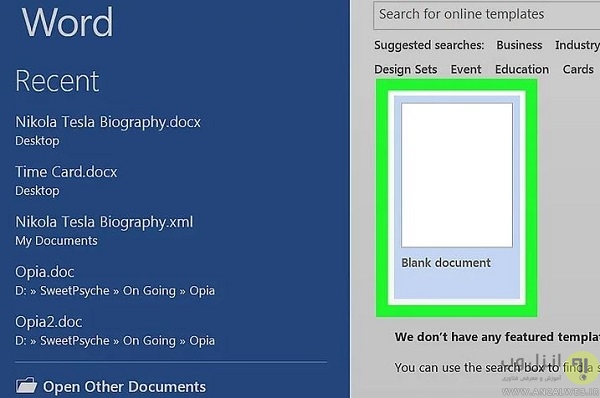
به سربرگ Insert در بالای ورد بروید.

در اینجا روی Shapes کلیک کنید تا منویی باز شود.
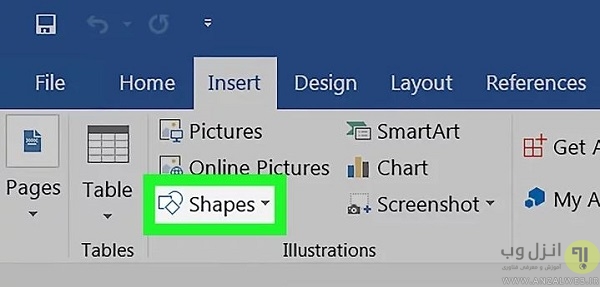
در اینجا می توانید اشکال و خط های مختلف از جمله خط مورب ، افقی ، عمودی و.. را مشاهده کنید. برای رسم خط در ورد می توانید بخش Lines را بررسی کنید.
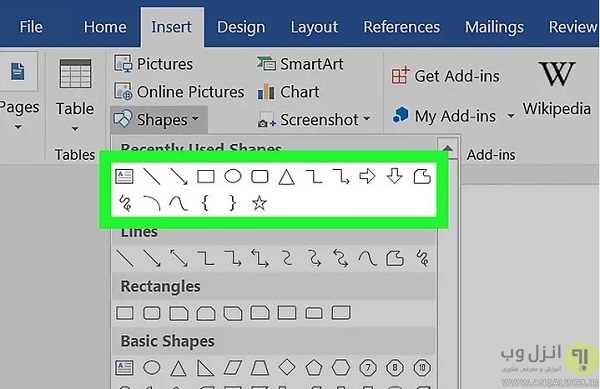
پس از انتخاب خط مورد نظر از لیست، با استفاده از موس جای رسم آن روی صفحه را مشخص کرده و کلیک کنید. شما می توانید به راحتی با استفاده از موس، طول و اندازه خط را مشخص کنید. با کلیک بر روی دایره انتهای خط باز هم می توانید اندازه آن را تغییر دهید.

کشیدن خط افقی در ورد
برای کشیدن خط افقی در ورد ابتدا نشانگر موس خود را در مکان مورد نظر در صفحه سند ورد قرار دهید. پس از آن روی سربرگ Home کلیک کنید.

از بخش Paragraph،دکمه Borders را پیدا کرده و سپس روی فلش کنار آن کلیک کنید. از منوی ظاهر شده، گزینه Horizontal Line را انتخاب کنید.
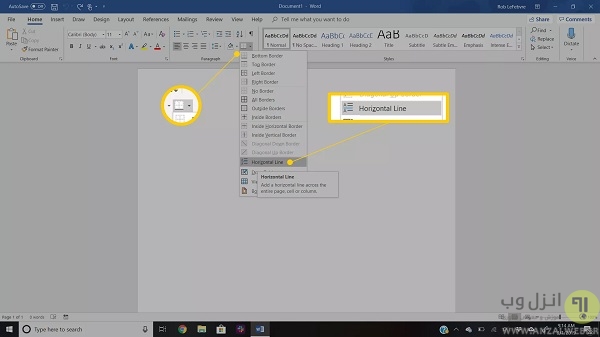
حالا یک خط افقی را در سند خود مشاهده می کنید. اگر می خواهید تنظیمات آن را تغییر دهید، روی آن دابل کلیک کنید تا پنجره ای تحت عنوان Format Horizontal Line ظاهر شود. از اینجا می توانید تنظیماتی مثل عرض، ارتفاع و رنگ خط را تغییر دهید.

همچنین جهت تغییر اندازه خط می توانید روی آن یک بار کلیک کنید و سپس آن را به اندازه دلخواه خود بکشید.
استفاده از گالری Clip Art برای کشیدن خط راست در ورد
برای گذاشتن خط در ورد از طریق کلیپ آرت پس از باز کردن برنامه ورد از سربرگ Insert گزینه Clip Art را انتخاب کنید.
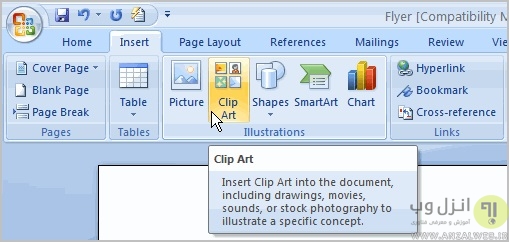
در این بخش عبارت Lines را جستجو کنید. در پنجره پایینی انواع تصاویر مربوط به خط ها را مشاهده خواهید کرد.
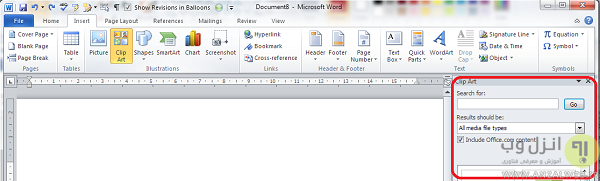
هر کدام از آن ها را که مد نظرتان است انتخاب کنید تا روی سند ورد نمایش داده شود. در صورتی که نیاز باشد می توانید اندازه خط را با استفاده از موس تنظیم نمایید. توجه داشته باشید که این خط ها در واقع یک تصویر هستند. بنابراین در هنگام تغییر اندازه باید به ابعادشان توجه داشته باشید. از آنجایی که در اینجا با تصاویر سر و کار دارید پس می توانید از طریق منوی Picture Tools و گزینه Format، به تغییر رنگ، سایه و استایل آن ها بپردازید. برای پاک کردن آن ها هم کافیست پس از انتخاب خط، دکمه Delete روی کیبورد را بفشارید.
کشیدن خط چین ، خط ممتد و.. افقی در ورد
خب چطور در ورد خط چین بکشیم؟ شما می توانید از کلیدهای ترکیبی کیبورد نیز برای رسم خط در ورد و ویرایش تنظیمات آن استفاده کنید. پس از باز کردن ورد روی Blank document کلیک کنید تا سند جدیدی بار شود. حالا نشانگر موس را در جایی که می خواهید خط مورد نظر را رسم کنید قرار دهید.

به طور مثال برای کشیدن خط ممتد در ورد ابتدا سه خط تیره تایپ کنید.
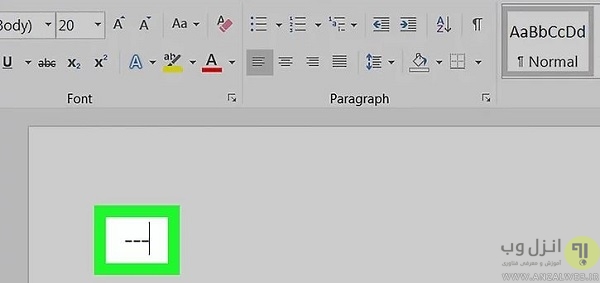
حالا به سادگی با زدن دکمه Enter این سه خط را به یک خط تبدیل کنید.

از این روش برای ایجاد خط هایی با استایل های مختلف نیز می توانید استفاده کنید. این کار با تایپ کاراکترهای مختلف ممکن می شود. این کاراکترها را در ادامه بر خواهیم شمرد:
- تایپ کاراکتر *** و سپس زدن دکمه Enter، خط نقطه چین رسم خواهد شد.
- تایپ کاراکتر _ _ _ و سپس زدن دکمه Enter، خطی با پهنای بیشتر رسم خواهد شد.
- تایپ کاراکتر === و سپس زدن دکمه Enter، سه خط عمودی رسم خواهد شد.
- تایپ کاراکتر ~~~ و سپس زدن دکمه Enter، خط زیگزاگی رسم خواهد شد.

شما می توانید با تایپ متن در بالای خط رسم شده، آن را جابجا کرده و به مکان مورد نظر خود انتقال دهید. این یک روش کشیدن خط زیر متن در ورد می باشد.

کشیدن خط عمودی در ورد ۲۰۱۶ و..
۱- برای انداختن خط در ورد ابتدا پاراگراف هایی را که می خواهید خطی در آن ایجاد کنید انتخاب نمایید.
۲- سپس به سربرگ Home بروید. روی دکمه کوچکی که در بخش سمت راست پایین گروه Paragraph قرار دارد کلیک کنید تا پنجره ای باز شود.
۳- حالا روی دکمه Tabs کلیک کنید.
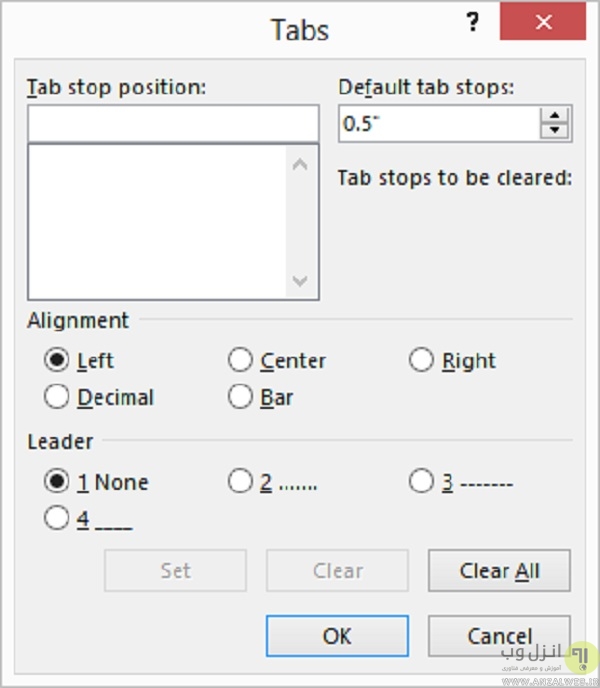
۴- در بخش Tab Stop Position، ابعاد مورد نظر خود برای رسم خط را وارد کنید. برای مثال اگر می خواهید این خط با ۲ اینچ فاصله از سمت چپ ظاهر شود باید در این بخش، عدد ۲ را وارد نمایید.
۵- روی دکمه Bar و سپس دکمه Set کلیک کنید.
۶- همین مراحل را برای مشخص کردن نقطه پایان خط نیز تکرار کنید. در نهایت روی دکمه OK کلیک نمایید.
رسم خط عمودی بین چند ستون
اگر چند ستون در سند ورد دارید و حالا می خواهید خطوط عمودی بین آن ها رسم کنید از روش زیر استفاده نمایید:
۱- ابتدا متن مورد نظر خود در ستون ها را مشخص کنید.
۲- به سربرگ Page Layout بروید.
۳- در گروه Page Setup روی Columns tool کلیک کنید و سپس More Columns را انتخاب نمایید. با این کار، پنجره زیر نمایش داده می شود:
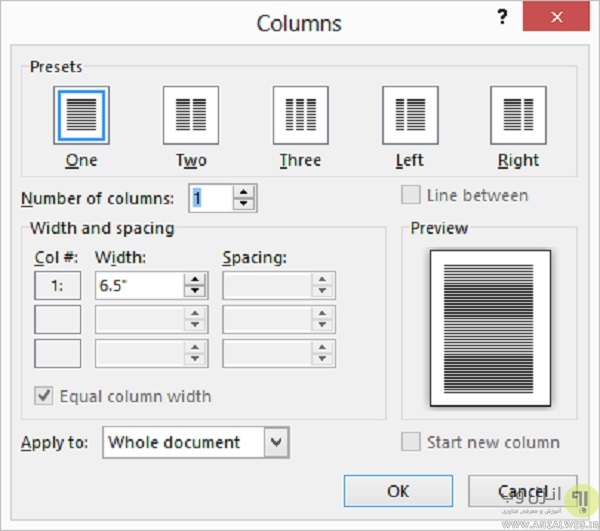
۴- در بخش Number of columns، تعداد ستون های مد نظر خود را مشخص کنید.
۵- گزینه Line Between را حتما فعال کنید.
۶- در نهایت روی OK کلیک کنید.
استفاده از جدول برای انداختن خط در ورد
آخرین راه برای ایجاد خط عمودی در ورد، استفاده از جدول (Table) است. البته این کار برای بخش های کوچکی از متن موثر است. مراحل زیر را دنبال کنید:
۱- ابتدا جدولی با یک ستون ولی تعداد زیادی ستون ایجاد کنید.
۲- جدول را انتخاب کنید.
۳- به سربرگ Design بروید.
۴- روی Borders tool در گروه Table Styles کلیک کرده و No Border را انتخاب نمایید.
۵- دوباره روی Borders tool کلیک کرده و این بار Inside Vertical Border را انتخا نمایید.
۶- در نهایت متن مورد نظر خود را در هر کدام از سلول های جدول وارد نمایید.
نوشتن یا درج منابع در ورد را نیز می توانید در کلاسیک وب یاد بگیرید.
نظرات و پیشنهادات شما؟
در این مطلب به آموزش رسم خط افقی و عمودی در ورد ۲۰۰۳ ، ۲۰۰۷ ، ۲۰۱۳ ، ۲۰۱۶ و.. پرداختیم. خب شما پیشنهاد میکنید که چگونه در برنامه ورد خط بکشیم؟ اگر شما از روش های دیگری برای انجام این کار استفاده می کنید می توانید نظرات، پیشنهادات و تجربیات خود را در بخش دیدگاه این پست با ما به اشتراک بگذارید.

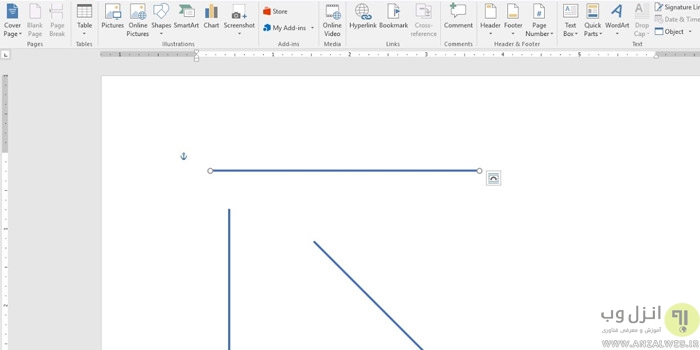
آخرین دیدگاه ها
تا کنون دیدگاهی ثبت نشده است.